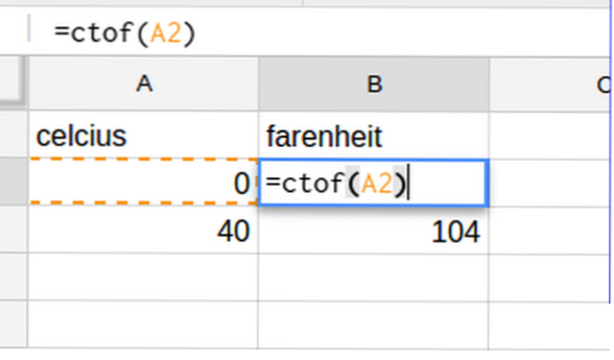
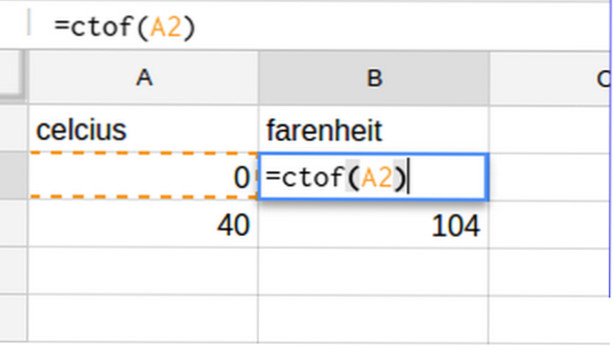
Mit Google Sheets (Tabellenkalkulationen) können Sie mit JavaScript benutzerdefinierte Funktionen erstellen. JavaScript ist vielleicht die weltweit einfachste Programmiersprache, und es gibt viele Beispiele im Internet, die das Kopieren erleichtern. Es gibt viele Gründe, eigene Funktionen zu schreiben. Sie können beispielsweise eine Temperaturanzeige von Celsius in Fahrenheit umrechnen. Sie können eine Zellenänderungsfarbe festlegen, wenn Ihr Budget einen Mangel aufweist. Sie können die Provision, die Sie Ihren Mitarbeitern zahlen, anhand der von Ihnen verwendeten Formel programmieren. Einige dieser Funktionen können Sie mit den Funktionen ausführen, die bereits in Google Sheets enthalten sind. Wenn Sie jedoch Ihre eigene Funktion schreiben, können Personen, die Dokumente mit Ihnen teilen, diese referenzieren und müssen diese Logik nicht erneut erstellen. So schreiben Sie eine benutzerdefinierte Funktion in eine Google-Tabelle.
Angenommen, Sie sind ein Amerikaner, der in einem fremden Land lebt, und Sie haben kein Verständnis für das metrische System. Sie möchten eine Funktion zum Konvertieren von Celsius in Fahrenheit schreiben. Gehen Sie folgendermaßen vor, um eine Funktion für diese Konvertierung in Google Sheets zu schreiben.
1.Erstellen Sie ein Blatt in Google Docs. Wählen Extras> Skript-Editor.

2. Bei der ersten Verwendung des Skript-Editors zeigt Google einen Assistenten, in dem Sie Lernprogramme usw. ablegen können. Klicken Schließen durch das gehen.
3. Dann wird der leere Code-Editor angezeigt.

4. Jetzt schreiben und speichern Sie Ihre Funktion. In diesem Beispiel wird die Funktion unter dem Namen gespeichert ctofwie in Celcius zu Farenheit. Unten ist der Code zum Konvertieren von Celcius in Fahrenheit.

5. Wenn Sie auf den Pfeil in der Symbolleiste klicken, um die Funktion auszuführen, werden Sie von Google Sheets zuerst gefragt, ob Sie die Funktion speichern möchten.

6.Sie können einen beliebigen Namen vergeben.

7. Jetzt fordert Google die Berechtigung zum Ausführen.

8. Hier ist der Bildschirm, auf dem Sie die Erlaubnis erteilen.

9. Jetzt bist du fertig. Sie können die Funktion referenzieren ctof wie jede andere Funktion in Ihrer Tabelle.


